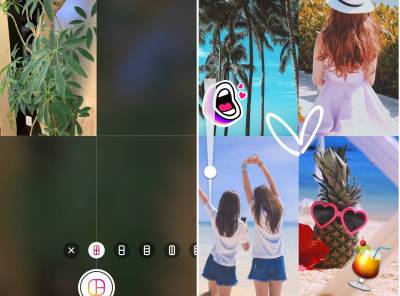インスタでストーリーを複数投稿する方法

複数枚投稿することで得られるメリット 冒頭でも紹介しましたが、複数枚の写真を1つにまとめて投稿することにより、相手にメッセージを伝えやすくなります。 投稿した写真を見るには、左右にスワイプするとページがめくられますので、パラパラ漫画として画像を見ることが可能です。 例えば、スマートフォンの開封儀式なども1コマ1コマ写真を撮って一気に投稿することも可能ですし、料理の写真も材料から出来上がった姿まで1回の投稿で表現できるようになります。 ただし、 複数投稿できると言いましたが、現在は最大10枚までの制限がかかっているようです。 ですのでメッセージは10枚の写真の中で表現しなければならないのでその点だけ注意しましょう。 インスタに複数の写真を投稿する方法 実際にインスタグラムに複数の写真を1つにまとめて投稿してみます。 まずはインスタグラムアプリを開いて、画面下にある「 +」のアイコンをタップしてください。 すると、画面右端に「 複数を選択」という表示されます。 もし、この表示が出ていないとしたら考えられる理由は2つあります。 インスタグラムをアップデートしていない• トップ画面でインスタグラムの新機能チュートリアルを見ていない 特に多いのが後者のチュートリアルを見ていないパターンです。 チュートリアルを見ていないと表示されないことが有るので、必ず見るようにしてください。 チュートリアルとは、インスタグラム公式のアカウントアイコンで「 New!」となっている箇所です。 表示されたら、複数の写真を選択してみましょう。 選択が終わったら「 次へ」を押して投稿する写真にエフェクトをかけます。 一気に全部の写真に対してエフェクトをかけることが可能ですので非常に楽に感じました。 また、上部の画像を左右にスライドさせて個別にエフェクトをかけることも可能です。 個別にかけるには、一度対象の画像をタップしてから行わないといけません。 あとは通常通りタグやキャプションを付けて投稿するだけで完了です。 実際にタイムライン上ではこんな感じで左右にスワイプすることが可能になっています。 ちなみにタイムラインに表示されるトップ画像は長押しをすることで順番を入れ替えたり、削除したりすることが可能です。 インスタグラムの付属アプリLayoutを使わなくても複数枚の投稿が可能なので、今後はコチラの機能を使った方が良いと思います。 複数の写真をサイズ変更する方法 インスタグラムに写真や動画をまとめてアップロードする際に気をつけてほしいのが、サイズが統一されていないと思いがけない所で写真が途切れてしまうことです。 通常はスクエア型にクロップされてしまうインスタグラムですが、アップデートにより縦長/横長の画像も投稿できるようになりました。 写真や動画を1枚選択した状態で画面左にあるリサイズアイコンをタップすると、その画像に合わせて縦長または横長にリサイズされます。 インスタグラム内での写真サイズ変更はこの方法しかありません。 もしもっと細かい調整をしたい場合は、外部アプリの「InstaSize」や「正方形さん」といったアプリを使うと良いでしょう。 インスタグラムの複数写真投稿ができない原因 今回ご紹介した複数写真投稿ができない場合、次のような原因が考えられます。 【1】インスタのバージョンが古い 複数写真の投稿機能はインスタのバージョンが12. 0以上でないと利用することができません。 App StoreもしくはPlayストアにてインスタをアップデートしてください。 もし今後最新のインスタグラムを利用したい場合は、アプリが自動アップデートされるように設定して上げましょう。 【2】ログアウトまたは再インストール バージョンアップしたにも関わらずマルチ機能が使えない場合は、一度アカウントからログアウトしてアプリを再起動してみましょう。 ログアウトする際はパスワードやIDの控えを忘れないように。 もしそれでもマルチ機能が使えない場合は、アプリを再インストールすることをおすすめします。 【3】端末の再起動 困ったときは端末の再起動を試みましょう。 特にiPhone等のiOSデバイスに関しては再起動をすることで利用できたりするケースもあるので試してみる価値は十分にあります。
次の